Layout:プリンターを検索中
Layoutを初めて起動すると、「プリンターを検索中」というメッセージが表示されます
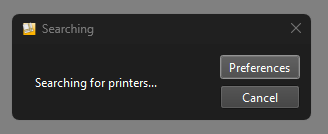
しばらくすると、メッセージが消え、Layoutを正常に使用できるようになります。
一方で、いつまでたってもメッセージが消えず、先へ進めない時もあります。そんな時、以下が理由として考えられます:
1.RIPが作動してない
しばらくすると、メッセージが消え、Layoutを正常に使用できるようになります。
一方で、いつまでたってもメッセージが消えず、先へ進めない時もあります。そんな時、以下が理由として考えられます:
1.RIPが作動してない
RIPを起動しないと、Layoutはいつまでもプリンターを見つけられません。RIPが作動していることを確認してください。
2.LayoutがRIPに接続できない
RIPがLayoutと同じPCにインストールされている場合、RIPかPCを再起動してください。RIPが別のPCにインストールされている場合、環境設定を開き、RIPのIPアドレスを入力してください。
RIPが別のPCにあって、IPアドレスを固定しても解決できなかったら、次のステップをご覧ください。
3.ファイアウォールによって、二つのアプリケーション間の通信が遮断されている
以下のページを読んで、ファイアウォールやその他のセキュリティソフトの設定を確認してください。
ファイアウォールとアンチウイルスの例外
4.使用するプリンターに対応するPMMが作成されていない
RIPに正常に接続されているが、使用可能なPMMがないと、プリンターをいつまでも検出できません。Calibratorを開き、使用可能なプロファイルがあるか確認してください。
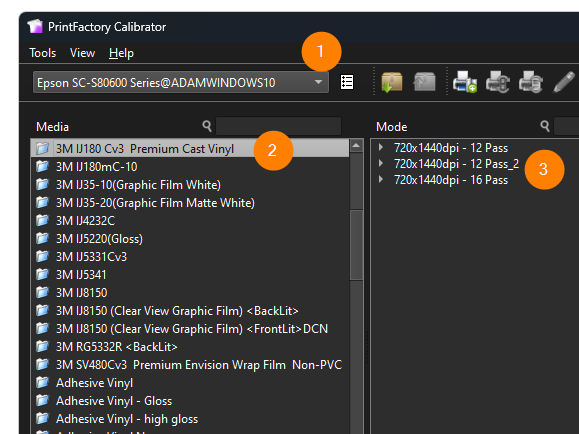
1=プリンター(P)
2 = メディアタイプ(M)
3 = 印刷モード (M)
プロファイルを作成したい方は、こちらからPMMの作成方法をお読みください。
それでもメッセージが消えない場合、PrintFactoryのサポートチームにお問い合わせください:support@printfactory.cloud
RIPに正常に接続されているが、使用可能なPMMがないと、プリンターをいつまでも検出できません。Calibratorを開き、使用可能なプロファイルがあるか確認してください。
1=プリンター(P)
2 = メディアタイプ(M)
3 = 印刷モード (M)
プロファイルを作成したい方は、こちらからPMMの作成方法をお読みください。
それでもメッセージが消えない場合、PrintFactoryのサポートチームにお問い合わせください:support@printfactory.cloud
Related Articles
Layout内のホワイト生成が見つかりません
Layoutでホワイト生成ツールを使うには、使用するプリンタープロファイルにホワイトインクが含まれていることが前提条件になります。ホワイトインクがないプロファイルを選択すると、ホワイト生成のオプションはグレーで表示されます。このパレットを開くには:ウィンドウ→ホワイト ホワイトインクを含んだプロファイルの例: ホワイトインクを含まないプロファイルの例:両面印刷
このビデオでは、Layoutの両面印刷ツールの使用方法を学びます。グループ化
このビデオでは、Layoutにある画像をグループ化し、まとめて操作する方法について学びます。トゥルーシェイプネスティング
このビデオでは、Layoutのトゥルーシェイプネスティングツールについて説明します。テキスタイルのステップ&リピート
このビデオでは、Layoutにおけるテキスタイルのステップ&リピート機能について説明します。